Afficher les blueprints du moteur Unreal dans Visual Studio
Vous pouvez afficher, mais pas modifier, les références de blueprint Unreal Engine (UE) à partir de Visual Studio. Cela est utile, car vous pouvez voir les références de blueprints UE sans basculer entre l’éditeur Unreal et Visual Studio.
Conditions préalables
Installez les éléments suivants :
- Visual Studio version 17.10 ou ultérieure.
- Unreal Engine version 5 ou ultérieure.
- Visual Studio Tools pour Unreal Engine. Pour obtenir des instructions d’installation, consultez Installer Visual Studio Tools pour Unreal Engine.
- Suivez le guide de démarrage rapide : Visual Studio Tools pour Unreal Engine pour télécharger et générer le jeu Lyra et le configurer pour utiliser Visual Studio Tools pour Unreal Engine.
Afficher les références des plans
Ces étapes supposent que vous disposez de la solution LyraStarterGame.sln ouverte dans Visual Studio :
- Dans Visual Studio, ouvrez
LyraCharacter.h. Recherchez ce fichier dans le volet Recherche du de l’Explorateur de solutions, ou recherchez-le sous Games>LyraStarterGame>Source>LyraGame>Character>LyraCharacter.h. - Dans
LyraCharacter.h, allez à la ligne 96. Vous devez voir la classe suivante :class LYRAGAME_API ALyraCharacter : public AModularCharacter ... - Il existe quatre classes Blueprint qui étendent cette classe. Vous devez voir un lien juste au-dessus de la définition de classe
ALyraCharacterqui indique :4 derived Blueprint classes. Cliquez sur ce lien pour afficher les quatre classes Blueprint qui étendent cette classe :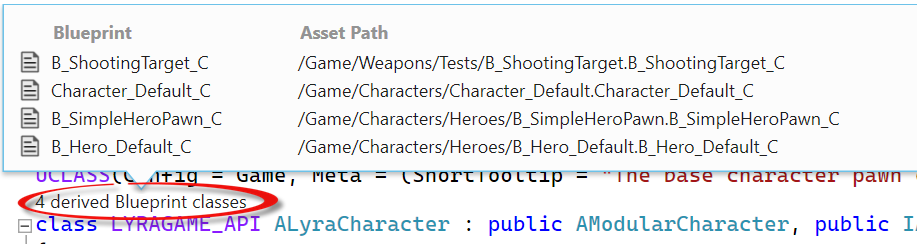
- Pour afficher les propriétés du blueprint
Character_Default_C, double-cliquez dessus pour ouvrir la visionneuse de ressources Blueprint. Vous pouvez afficher les différentes propriétés du blueprint, mais vous ne pouvez pas les modifier :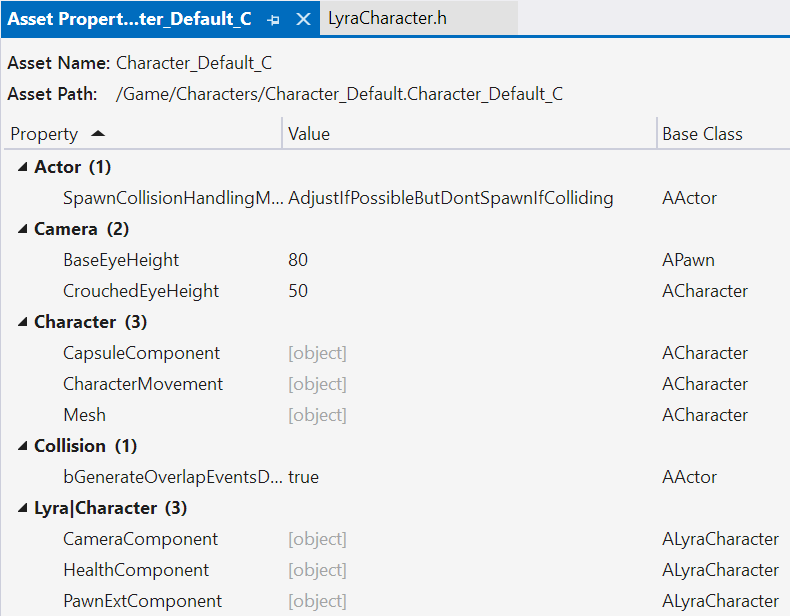
Contenu connexe
Visual Studio Tools pour Unreal Engine
Ajouter des classes, modules et plug-ins unreal Engine dans Visual Studio
Afficher des Blueprints Unreal Engine dans Visual Studio
Afficher la journalisation Unreal Engine dans Visual Studio
Afficher les macros unreal Engine dans Visual Studio